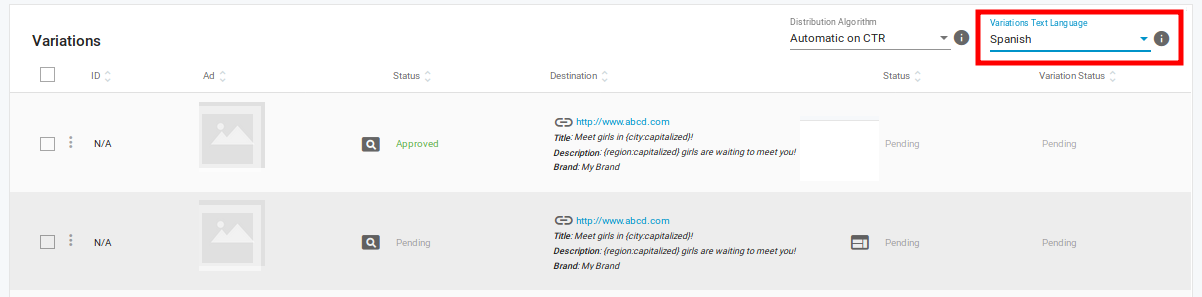Dynamische Token
Dynamische Token
Dies sind die Dynamische Token die verwendet werden, um interessante Daten über die Kampagnen-URL und das Tracking-System des Werbetreibenden zu verfolgen:
- {actual_cost}: Der tatsächliche CPM / CPC, der für jede Impression / jeden Klick bezahlt wird.
- {campaign_id}: Die ID der Kampagne.
- {category_id}: Die ID der erkannten Kategorie.
- {conversions_tracking}: Eindeutige Zeichenkette, die alle Details zur Meldung einer Umwandlung enthält. Für weitere Informationen siehe Conversion tracking
- {Kosten}: Die Kosten für den Klick oder die Impression.
- {Land}: Der dreistellige Ländercode des Besuchers.
- {Format}: Die Größe des Banners. Beispiel: 300×250.
- {keyword}: Das Schlüsselwort, das bei Kampagnen, die auf bestimmte Schlüsselwörter abzielen, gefunden wurde. Dieser Wert ist leer, wenn es keine Übereinstimmung gibt.
- {Sprache}: Die Sprache des Besuchers.
- {pricing_model}: Das Preismodell der Kampagne (1 = CPC, 2 = CPM, 4 = Smart CPM, 5=CPV, 7=Smart CPC).
- {site_id}: Die ID-Nummer der Website, auf der die Anzeige angezeigt wird.
- {src_hostname}: Der Name der Website, die der Publisher für die Anzeige von Anzeigen angegeben hat, ohne das HTTP-Protokoll am Anfang (z. B. examplesite.com).
- {sub}: Die Sub-ID der Anzeigenzone, falls sie eine hat.
- {Tags}: Die Liste der Keywords, die für diese Ad Impression identifiziert wurden.
- {time}: Der Zeitstempel, der als Cache-Buster verwendet wird.
- {variation_id}: Die ID der Variation (Banner oder Landing Page).
- {zone_id}: Die ID der Anzeigenzone, in der die Anzeige angezeigt wird.
- {url}: Die vollständige URL der Website, die der Publisher an das Admin-Panel für die Anzeige von Anzeigen übermittelt hat, einschließlich des HTTP-Protokolls (z. B. https://examplesite.com). Hinweis: Mit diesem Token wird nicht die URL angezeigt, unter der die Anzeige dem Nutzer angezeigt wurde, sondern nur die URL, die in unserer Plattform registriert ist.
- {email_encoded}: Dieses Token kann verwendet werden, um die E-Mails von angemeldeten Nutzern in Landing Page URLs für Direct Link, Email Clicks, Popunder oder Native Ads einzufügen. Hinweis: Dieses Token ist nur auf Anfrage verfügbar. Wenden Sie sich an Ihren Account Manager, damit er es für Sie aktivieren kann.
Dynamische Token in Native & Push Ads
Wenn Sie in Schritt 2 eine Kampagne mit native ads oder push ads erstellen, können Sie dynamische Token für Elemente wie {country}, {region} oder {day} in den Titeln und Beschreibungen hinzufügen. Diese Token zeigen dem Besucher dann lokalisierten Text auf der Grundlage seiner Informationen an, so dass Sie Ihre Anzeigen effektiver ausrichten können.
Wenn Sie zum Beispiel eine Native/Push-Anzeige mit dem Titel "Meet girls in {region} tonight!" erstellen, würde ein Besucher aus Barcelona sehen: "Triff heute Abend Mädchen in Katalonien!".
Mehr über die Verwendung dynamischer Token erfahren Sie hier.
Verwendung dynamischer Token in nativen und Push-Anzeigen
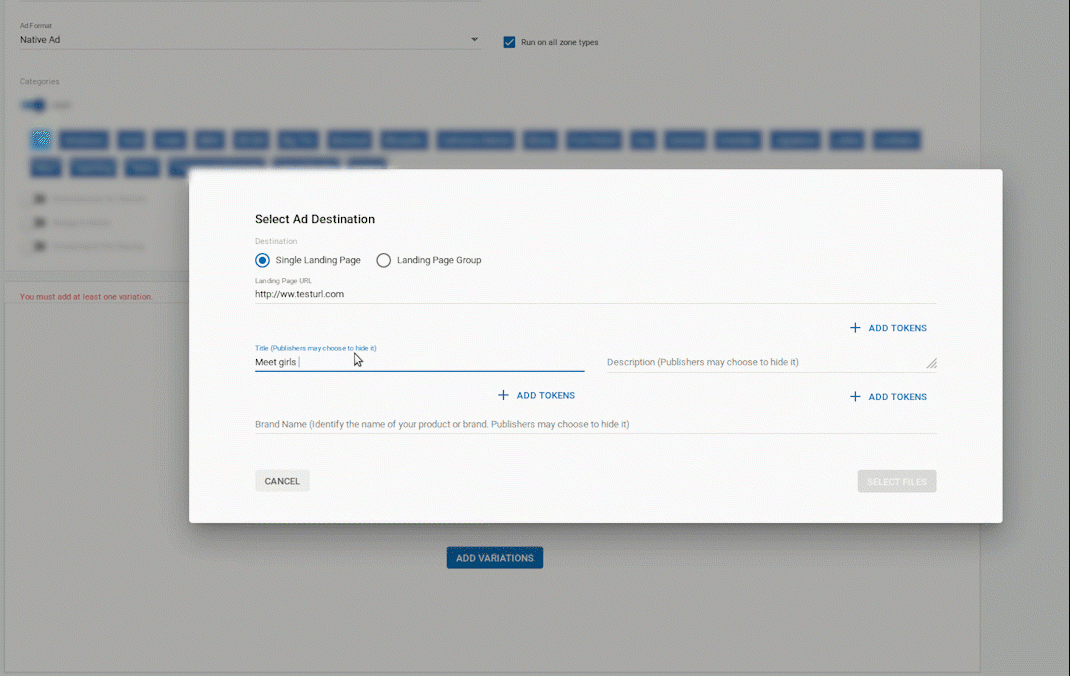
So verwenden Sie dynamic tokens in einer native ad oder push ads:
- Erstellen oder bearbeiten Sie zunächst eine Native/Push-Anzeige, indem Sie in der Kampagnenliste auf Neue Kampagne klicken oder eine bestehende Native/Push-Anzeigenkampagne bearbeiten.
- Wenn Sie eine neue Anzeige erstellen, wählen Sie in Schritt 1: Allgemeine Details die Option Native Anzeige oder Push-Benachrichtigungen aus dem Dropdown-Menü Anzeigenformat aus, geben Sie die anderen Details ein und klicken Sie auf Variationen hinzufügen.
- Im Dialogfeld Anzeigenziel auswählen können Sie in den Feldern Titel und Beschreibung dynamische Zeichen verwenden, indem Sie auf die Schaltfläche +Zeichen hinzufügen unter den Feldern klicken. Die Liste der verfügbaren Token wird unter den Feldern Titel und Beschreibung angezeigt.
- Verwenden Sie die Optionsschaltfläche, um auszuwählen, wie das Token großgeschrieben werden soll, und wählen Sie dann das Token, das Sie verwenden möchten.
Großschreibung (Standard): Das Token wird mit einem anfänglichen Großbuchstaben angezeigt: z. B. Cataluña.
Großbuchstaben: Das Token wird in Großbuchstaben angezeigt: z. B. CATALUÑA.
Kleinschreibung: Das Token wird in Kleinbuchstaben angezeigt: z. B. cataluña.
Verfügbare dynamische Token
- {country_name}: Der lokalisierte Ländername des Besuchers. z.B. España.
- {region}: Der Name der Region, in der der Besucher wohnt: z.B. Cataluña.
- {city}: Der lokalisierte Name der Stadt des Besuchers: z.B. Barcelona.
- {Sprache}: Die lokale Sprache des Besuchers. z.B. Español
- {day}: Der Tag, an dem der Besucher die Website besucht: z. B. Lunes, Martes, Miércoles.
- {operating_system}: Das Betriebssystem des Besuchers: z.B. Windows 10.
- {device}: Das Gerät, das der Besucher benutzt: z.B. iPhone.
- {Anbieter}: Der Anbieter, über den der Besucher auf die Website zugreift: z. B. Vodafone.
- {email_encoded}: Dieses Token kann verwendet werden, um die E-Mails von angemeldeten Nutzern in Landing Page URLs für Direct Link, Email Clicks, Popunder oder Native Ads einzufügen. Hinweis: Dieses Token ist nur auf Anfrage verfügbar. Wenden Sie sich an Ihren Account Manager, damit er es für Sie aktivieren kann.
Einstellen der Sprache für die Token
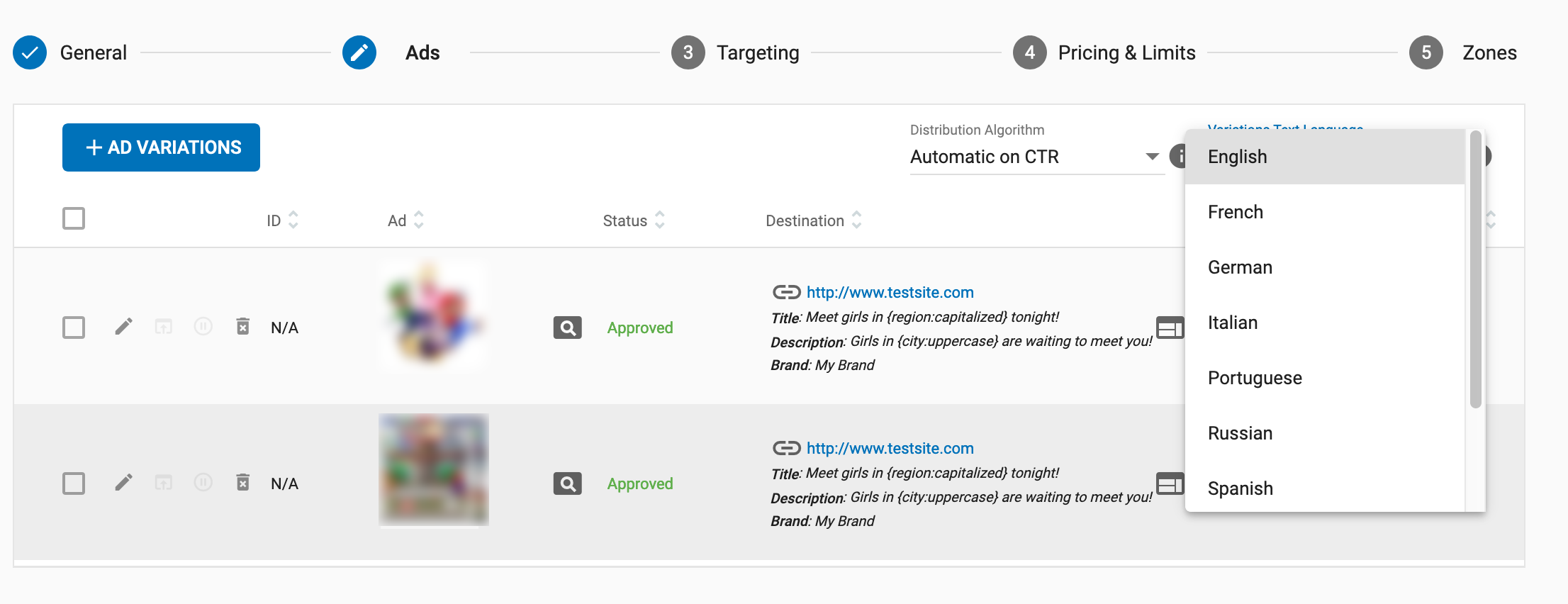
Die dynamischen Token werden in der Sprache angezeigt, die Sie für die Kampagne festgelegt haben. Die Sprache wird oben rechts in der Liste Variationen in Schritt 1: Allgemeine Details beim Erstellen/Bearbeiten einer Kampagne festgelegt. Wählen Sie die Sprache für die Token aus dem Dropdown-Menü Anzeigentextsprache. Die Standardsprache ist Englisch.
Hinweis: Sie können nur eine Sprache für alle Varianten in einer Kampagne auswählen. Für Anzeigen in verschiedenen Sprachen sollten Sie für jede Sprache eine eigene Kampagne erstellen.
Beispiel:
So erstellen Sie eine Native/Push-Anzeige:
Titel der Anzeige: Lerne heute Abend Mädchen in CATALUÑA kennen!
Anzeige Beschreibung: Barcelona Mädchen wollen Sie treffen!
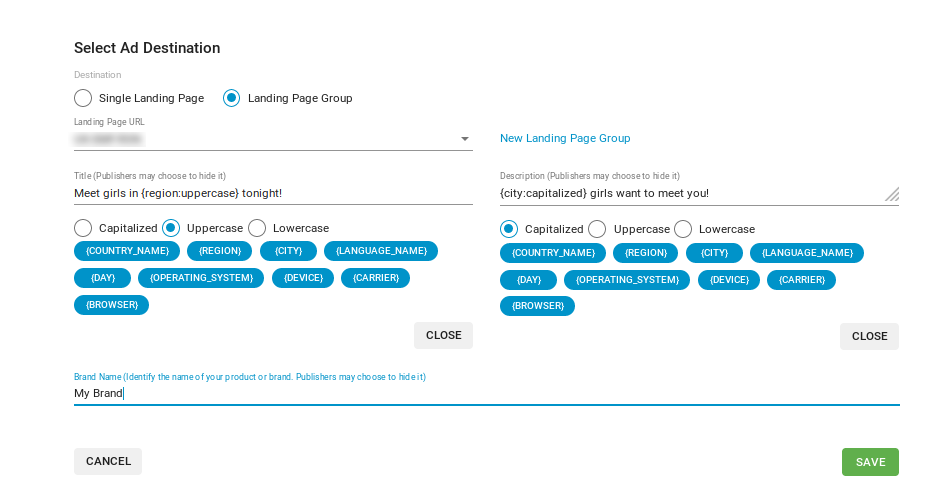
Aktivieren Sie im Feld Titel das Optionsfeld Großbuchstaben, und wählen Sie {region}. Lassen Sie im Feld Beschreibung das Optionsfeld Großbuchstaben aktiviert, und wählen Sie {city}.
Um sicherzustellen, dass die Token in der richtigen Sprache angezeigt werden, wählen Sie Spanisch aus der Dropdown-Liste oben in der Liste Variationen.